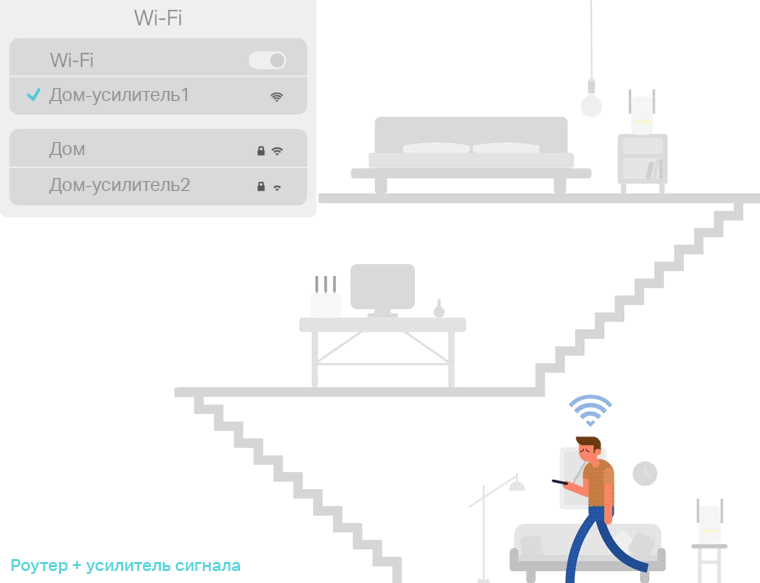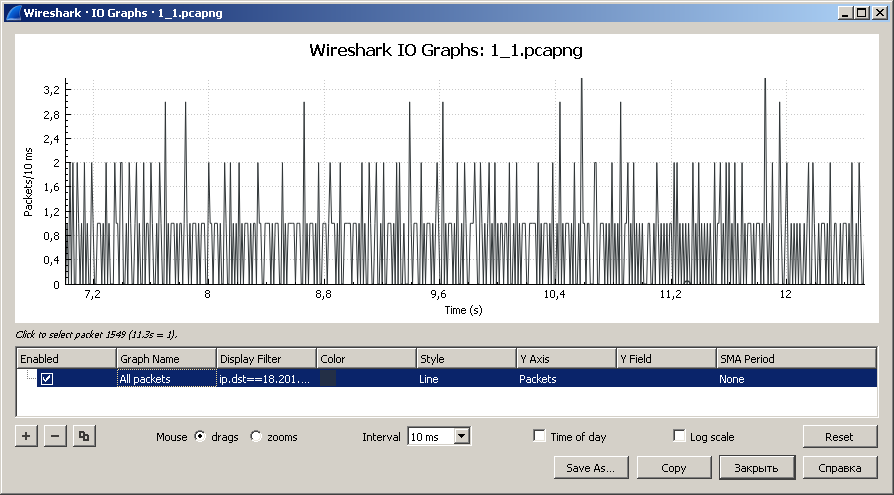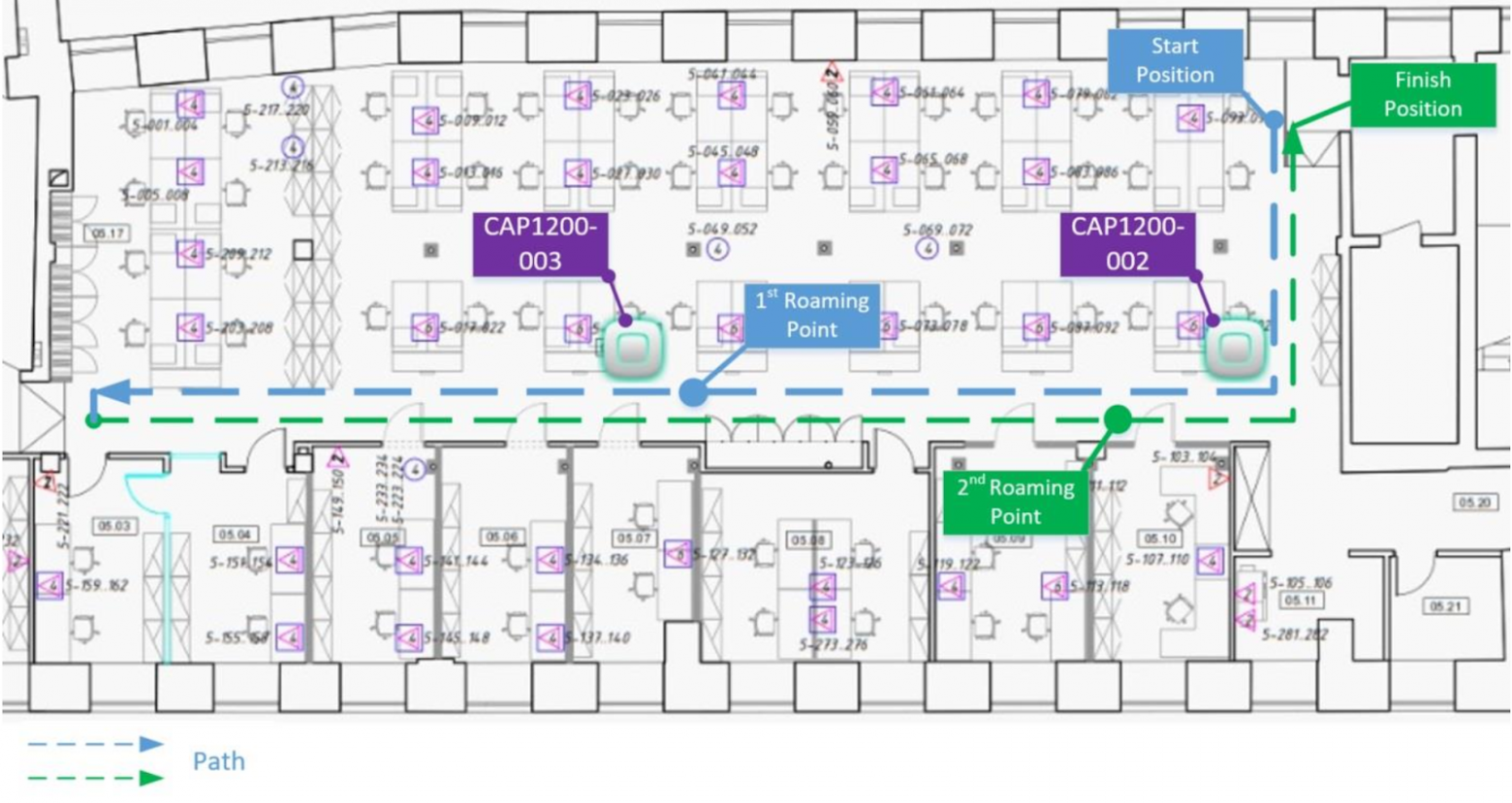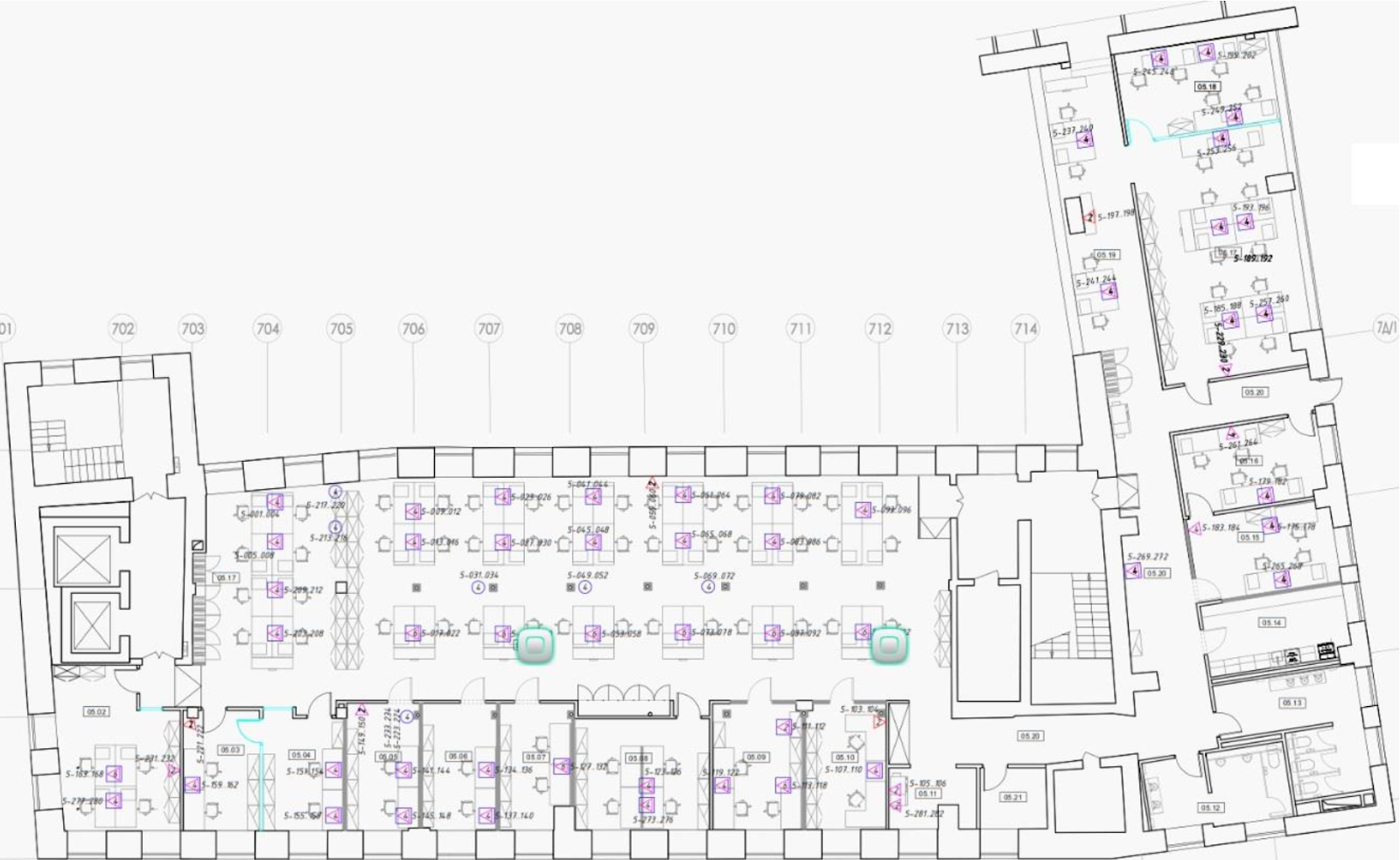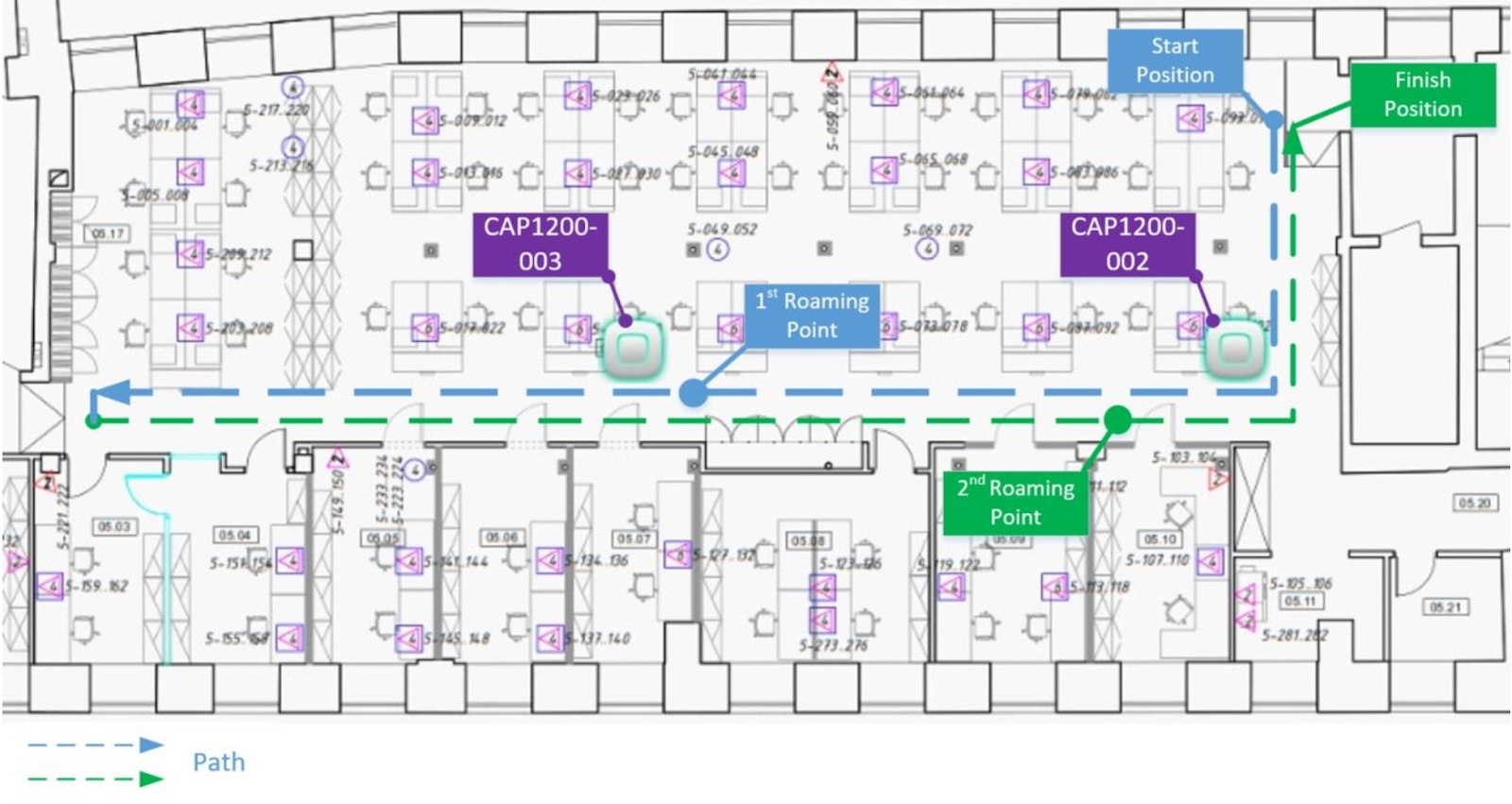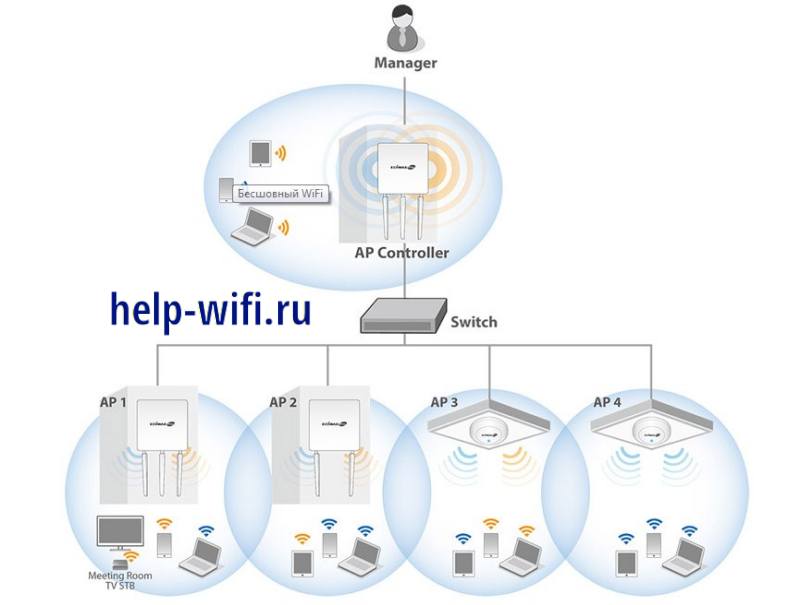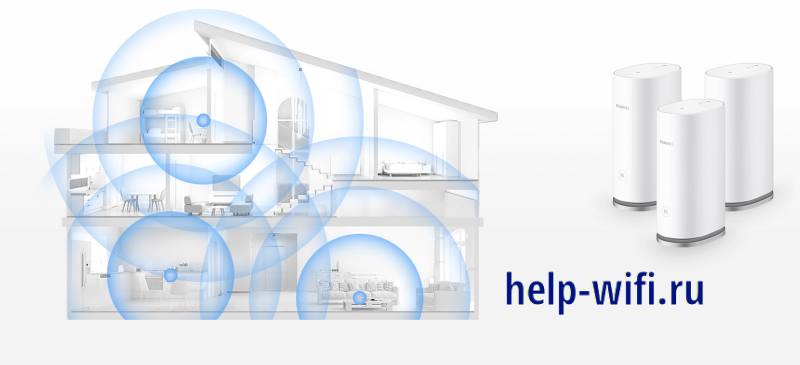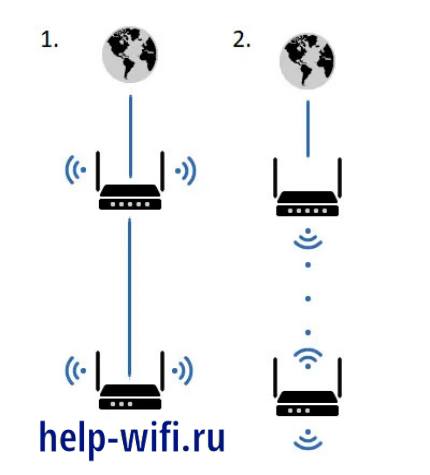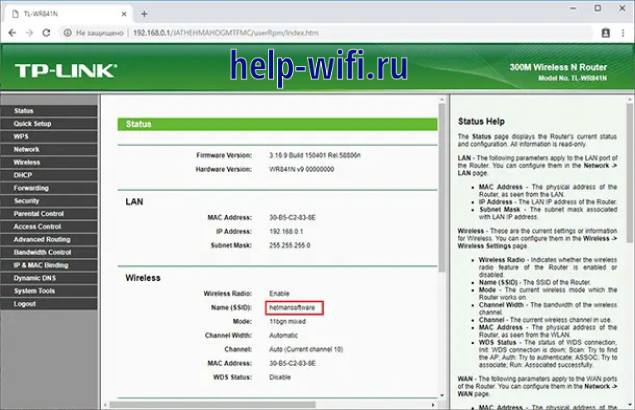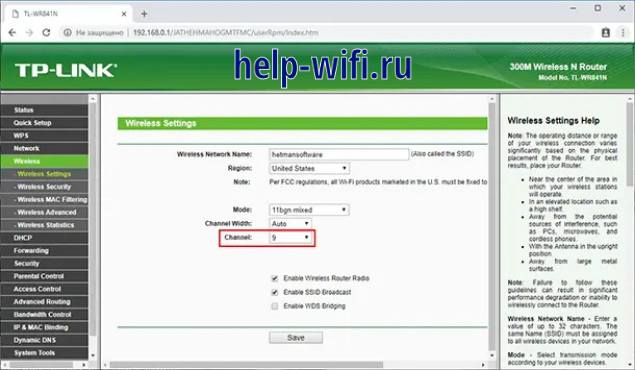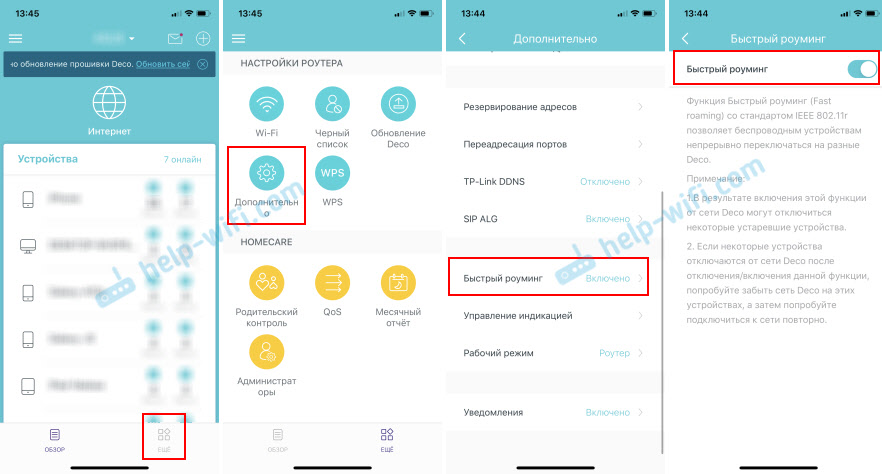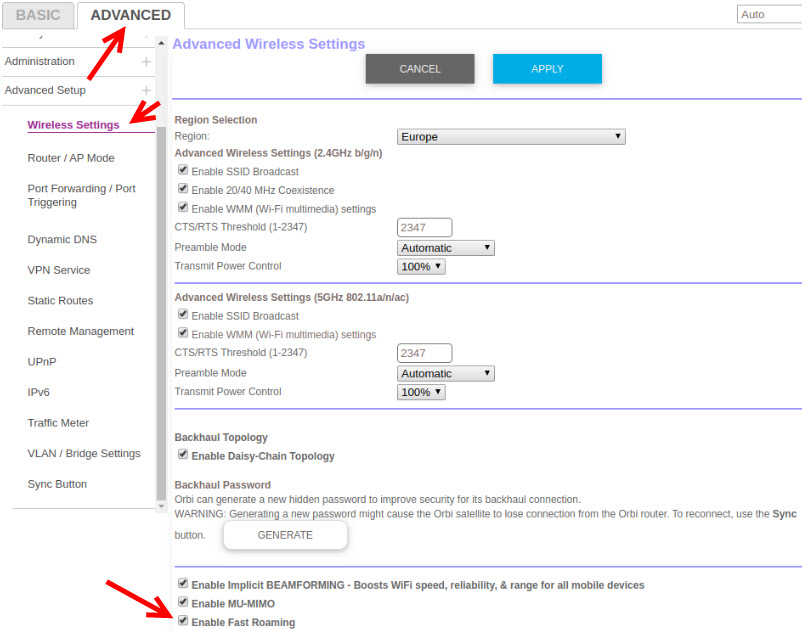Время на прочтение
9 мин
Количество просмотров 89K
Разбираемся с технологиями роуминга (Handover, Band steering, IEEE 802.11k, r, v) и проводим пару наглядных экспериментов, демонстрирующих их работу на практике.
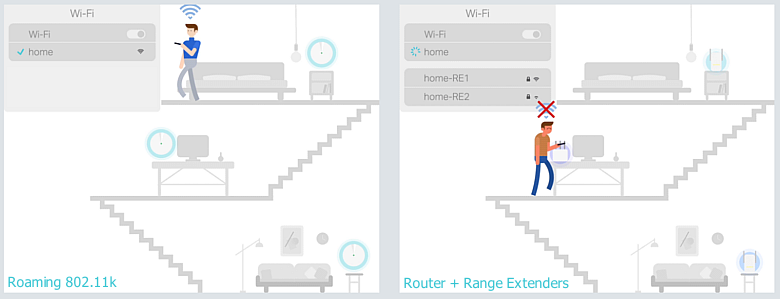
Введение
Беспроводные сети группы стандартов IEEE 802.11 сегодня развиваются чрезвычайно быстро, появляются новые технологии, новые подходы и реализации. Однако с ростом количества стандартов в них все сложнее становится разобраться. Сегодня мы попытаемся описать несколько наиболее часто встречающихся технологий, которые относят к роумингу (процедуре повторного подключения к беспроводной сети), а также посмотреть, как работает бесшовный роуминг на практике.
Handover или «миграция клиента»
Подключившись к беспроводной сети, клиентское устройство (будь то смартфон с Wi-Fi, планшет, ноутбук или ПК, оснащенный беспроводной картой) будет поддерживать беспроводное подключение в случае, если параметры сигнала остаются на приемлемом уровне. Однако при перемещении клиентского устройства сигнал от точки доступа, с которой изначально была установлена связь, может ослабевать, что рано или поздно приведет к полной невозможности осуществлять передачу данных. Потеряв связь с точкой доступа, клиентское оборудование произведет выбор новой точки доступа (конечно же, если она находится в пределах доступности) и осуществит подключение к ней. Такой процесс и называется handover. Формально handover — процедура миграции между точками доступа, инициируемая и выполняемая самим клиентом (hand over — «передавать, отдавать, уступать»). В данном случае SSID старой и новой точек даже не обязаны совпадать. Более того, клиент может попадать в совершенно иную IP-подсеть.
Как в старой, так и в новой сети у клиента будет присутствовать доступ в интернет, однако все установленные подключения будут сброшены. Но проблема ли это? Обычно переключение не вызывает затруднений, так как все современные браузеры, мессенджеры и почтовые клиенты без проблем обрабатывают потерю соединения. Примером такого переключения может служить переход из кинозала в кафе внутри одного крупного торгового центра: только что вы обменялись с друзьями впечатлениями от нашумевшего блокбастера, а теперь готовы поделиться с ними фотографией кулинарного шедевра — нового десерта от шеф-повара.
Увы, в реальности все не так гладко. Все большую популярность набирают голосовые и видеовызовы, передаваемые по беспроводным сетям Wi-Fi, — независимо от того, используете ли вы Skype, Viber,
Telegram
, WhatsApp или какое-либо иное приложение, возможность перемещаться и при этом продолжать разговор без перерыва бесценна. И здесь возникает проблема минимизации времени переключения. Голосовые приложения в процессе работы отправляют данные каждые 10–30 мс в зависимости от используемого кодека. Потеря одного или пары таких пакетов с голосом не вызовет раздражения у абонентов, однако, если трафик прервется на более продолжительное время, это не останется незамеченным. Обычно считается, что прерывание голоса на время до 50 мс остается незамеченным большинством собеседников, тогда как отсутствие голосового потока в течение 150 мс однозначно вызывает дискомфорт.
Для минимизации времени, затрачиваемого на повторное подключение абонента к медиасервисам, необходимо вносить изменения как в опорную проводную инфраструктуру (позаботиться, чтобы у клиента не менялись внешний и внутренний IP-адреса), так и в процедуру handover, описанную ниже.
Handover между точками доступа:
- Определить список потенциальных кандидатов (точек доступа) для переключения.
- Установить CAC-статус (Call Admission Control — контроль доступности вызовов, то есть, по сути, степень загруженности устройства) новой точки доступа.
- Определить момент для переключения.
- Переключиться на новую точку доступа:
В беспроводных сетях стандартов IEEE 802.11 все решения о переключении принимаются клиентской стороной.
Источник: frankandernest.com
Band steering
Технология band steering позволяет беспроводной сетевой инфраструктуре пересаживать клиента с одного частотного диапазона на другой, обычно речь идет о принудительном переключении клиента с диапазона 2,4 ГГц в диапазон 5 ГГц. Хотя band steering и не относится непосредственно к роумингу, мы все равно решили упомянуть его здесь, так как он связан с переключением клиентского устройства и поддерживается всеми нашими двухдиапазонными точками доступа.
В каком случае может возникнуть необходимость переключить клиента в другой частотный диапазон? Например, такая необходимость может быть связана с переводом клиента из перегруженного диапазона 2,4 ГГц в более свободный и высокоскоростной 5 ГГц. Но бывают и другие причины.
Стоит отметить, что на данный момент не существует стандарта, жестко регламентирующего работу описываемой технологии, поэтому каждый производитель реализовывает ее по-своему. Однако общая идея остается примерно схожей: точки доступа не анонсируют клиенту, выполняющему активный скан, SSID в диапазоне 2,4 ГГц, если в течение некоторого времени была замечена активность данного клиента на частоте 5 ГГц. То есть точки доступа, по сути, могут просто умолчать о наличии поддержки диапазона 2,4 ГГц, в случае если удалось установить наличие поддержки клиентом частоты 5 ГГц.
Выделяют несколько режимов работы band steering:
- Принудительное подключение. В этом режиме клиенту в принципе не сообщается о наличии поддержки диапазона 2,4 ГГц, конечно же, если клиент обладает поддержкой частоты 5 ГГц.
- Предпочтительное подключение. Клиент принуждается к подключению в диапазоне 5 ГГц, только если RSSI (Received Signal Strength Indicator) выше определенного порогового значения, в противном случае клиенту позволяется подключиться к диапазону 2,4 ГГц.
- Балансировка нагрузки. Часть клиентов, поддерживающих оба частотных диапазона, подключаются к сети 2,4 ГГц, а часть — к сети 5 ГГц. Данный режим не позволит перегрузить диапазон 5 ГГц, если все беспроводные клиенты поддерживают оба частотных диапазона.
Конечно же, клиенты с поддержкой только какого-либо одного частотного диапазона смогут подключиться к нему без проблем.
На схеме ниже мы попытались графически изобразить суть технологии band steering.
Технологии и стандарты
Вернемся теперь к самому процессу переключения между точками доступа. В стандартной ситуации клиент будет максимально долго (насколько это возможно) поддерживать существующую ассоциацию с точкой доступа. Ровно до тех пор, пока уровень сигнала позволяет это делать. Как только возникнет ситуация, что клиент более не может поддерживать старую ассоциацию, запустится процедура переключения, описанная ранее. Однако handover не происходит мгновенно, для его завершения обычно требуется более 100 мс, а это уже заметная величина. Существует несколько стандартов управления радиоресурсами рабочей группы IEEE 802.11, направленных на улучшение времени повторного подключения к беспроводной сети: k, r и v. В нашей линейке Auranet поддержка 802.11k реализована на точке доступа CAP1200, а в линейке Omada на точках доступа EAP225 и EAP225-Outdoor реализованы протоколы 802.11k и 802.11v.
802.11k
Данный стандарт позволяет беспроводной сети сообщать клиентским устройствам список соседних точек доступа и номеров каналов, на которых они работают. Сформированный список соседних точек позволяет ускорить поиск кандидатов для переключения. Если сигнал текущей точки доступа ослабевает (например, клиент удаляется), устройство будет искать соседние точки доступа из этого списка.
802.11r
Версия r стандарта определяет функцию FT — Fast Transition (Fast Basic Service Set Transition — быстрая передача набора базовых служб), позволяющую ускорить процедуру аутентификации клиента. FT может использоваться при переключении беспроводного клиента с одной точки доступа на другую в рамках одной сети. Могут поддерживаться оба метода аутентификации: PSK (Preshared Key — общий ключ) и IEEE 802.1Х. Ускорение осуществляется за счет сохранения ключей шифрования на всех точках доступа, то есть клиенту не требуется при роуминге проходить полную процедуру аутентификации с привлечением удаленного сервера.
802.11v
Данный стандарт (Wireless Network Management) позволяет беспроводным клиентам обмениваться служебными данными для улучшения общей производительности беспроводной сети. Одной из наиболее используемых опций является BTM (BSS Transition Management).
Обычно беспроводной клиент измеряет параметры своего подключения к точке доступа для принятия решения о роуминге. Это означает, что клиент не имеет информации о том, что происходит с самой точкой доступа: количество подключенных клиентов, загрузка устройства, запланированные перезагрузки и т. д. С помощью BTM точка доступа может направить запрос клиенту на переключение к другой точке с лучшими условиями работы, пусть даже с несколько худшим сигналом. Таким образом, стандарт 802.11v не направлен непосредственно на ускорение процесса переключения клиентского беспроводного устройства, однако в сочетании с 802.11k и 802.11r обеспечивает более быструю работу программ и повышает удобство работы с беспроводными сетями Wi-Fi.
IEEE 802.11k в деталях
Стандарт расширяет возможности RRM (Radio Resource Management) и позволяет беспроводным клиентам с поддержкой 11k запрашивать у сети список соседних точек доступа, потенциально являющихся кандидатами для переключения. Точка доступа информирует клиентов о поддержке 802.11k с помощью специального флага в Beacon. Запрос отправляется в виде управляющего (management) фрейма, который называют action frame. Точка доступа отвечает также с помощью action frame, содержащего список соседних точек и номера их беспроводных каналов. Сам список не хранится на контроллере, а генерируется автоматически по запросу. Также стоит отметить, что данный список зависит от местоположения клиента и содержит не все возможные точки доступа беспроводной сети, а лишь соседние. То есть два беспроводных клиента, территориально находящиеся в разных местах, получат различные списки соседних устройств.
Обладая таким списком, клиентскому устройству нет необходимости выполнять скан (активный или пассивный) всех беспроводных каналов в диапазонах 2,4 и 5 ГГц, что позволяет сократить использование беспроводных каналов, то есть высвободить дополнительную полосу пропускания. Таким образом, 802.11k позволяет сократить время, затрачиваемое клиентом на переключение, а также улучшить сам процесс выбора точки доступа для подключения. Кроме этого, отсутствие необходимости в дополнительных сканированиях позволяет продлить срок жизни аккумулятора беспроводного клиента. Стоит отметить, что точки доступа, работающие в двух диапазонах, могут сообщать клиенту информацию о точках из соседнего частотного диапазона.
Мы решили наглядно продемонстрировать работу IEEE 802.11k в нашем беспроводном оборудовании, для чего использовали контроллер AC50 и точки доступа CAP1200. В качестве источника трафика использовался один из популярных мессенджеров с поддержкой голосовых звонков, работающий на смартфоне Apple iPhone 8+, заведомо поддерживающий 802.11k. Профиль голосового трафика представлен ниже.
Как видно из диаграммы, использованный кодек генерирует один голосовой пакет каждые 10 мс. Заметные всплески и провалы на графике объясняются небольшой вариацией задержки (jitter), всегда присутствующей в беспроводных сетях на базе Wi-Fi. Мы настроили зеркалирование трафика на коммутаторе, к которому подключены обе точки доступа, участвующие в эксперименте. Кадры от одной точки доступа попадали в одну сетевую карту системы сбора трафика, фреймы от второй — во вторую. В полученных дампах отбирался только голосовой трафик. Задержкой переключения можно считать интервал времени, прошедший с момента пропадания трафика через один сетевой интерфейс, и до его появления на втором интерфейсе. Конечно же, точность измерения не может превышать 10 мс, что обусловлено структурой самого трафика.
Итак, без включения поддержки стандарта 802.11k переключение беспроводного клиента происходило в среднем в течение 120 мс, тогда как активация 802.11k позволяла сократить эту задержку до 100 мс. Конечно же, мы понимаем, что, хотя задержку переключения удалось сократить на 20 %, она все равно остается высокой. Дальнейшее уменьшение задержки станет возможным при совместном использовании стандартов 11k, 11r и 11v, как это уже реализовано в домашней серии беспроводного оборудования DECO.
Однако у 802.11k есть еще один козырь в рукаве: выбор момента для переключения. Данная возможность не столь очевидна, поэтому мы бы хотели упомянуть о ней отдельно, продемонстрировав ее работу в реальных условиях. Обычно беспроводной клиент ждет до последнего, сохраняя существующую ассоциацию с точкой доступа. И только когда характеристики беспроводного канала становятся совсем плохими, запускается процедура переключения на новую точку доступа. С помощью 802.11k можно помочь клиенту с переключением, то есть предложить произвести его раньше, не дожидаясь значительной деградации сигнала (конечно же, речь идет о мобильном клиенте). Именно моменту переключения посвящен наш следующий эксперимент.
Качественный эксперимент
Переместимся из стерильной лаборатории на реальный объект заказчика. В помещении были установлены две точки доступа с мощностью излучения 10 дБм (10 мВт), беспроводной контроллер и необходимая поддерживающая проводная инфраструктура. Схема помещений и места установки точек доступа представлены ниже.
Беспроводной клиент перемещался по помещению, совершая видеозвонок. Сначала мы отключили поддержку стандарта 802.11k в контроллере и установили места, в которых происходило переключение. Как видно из представленной ниже картинки, это случалось на значительном удалении от «старой» точки доступа, вблизи «новой»; в этих местах сигнал становился очень слабым, а скорости едва хватало для передачи видеоконтента. Наблюдались заметные лаги в голосе и видео при переключении.
Затем мы включили поддержку 802.11k и повторили эксперимент. Теперь переключение происходило раньше, в местах, где сигнал от «старой» точки доступа все еще оставался достаточно сильным. Лагов в голосе и видео зафиксировано не было. Место переключения теперь переместилось примерно на середину между точками доступа.
В этом эксперименте мы не ставили перед собой цели выяснить какие бы то ни было численные характеристики переключения, а лишь качественно продемонстрировать суть наблюдаемых различий.
Заключение
Все описанные стандарты и технологии призваны улучшить опыт использования клиентом беспроводных сетей, сделать его работу более комфортной, уменьшить влияние раздражающих факторов, повысить общую производительность беспроводной инфраструктуры. Надеемся, что мы смогли наглядно продемонстрировать преимущества, которые получат пользователи после внедрения данных опций в беспроводных сетях.
Можно ли в 2018 году прожить в офисе без роуминга? На наш взгляд, такое вполне возможно. Но, попробовав раз перемещаться между кабинетами и этажами без потери соединения, без необходимости повторно устанавливать голосовой или видеовызов, не будучи вынужденным многократно повторять сказанное или переспрашивать, — от этого будет уже нереально отказаться.
P.S. а вот так можно сделать бесшовность не в офисе, а дома, о чем подробнее расскажем в другой статье.
Разбираемся с технологиями роуминга (Handover, Band steering, IEEE 802.11k, r, v) и проводим пару наглядных экспериментов, демонстрирующих их работу на практике.
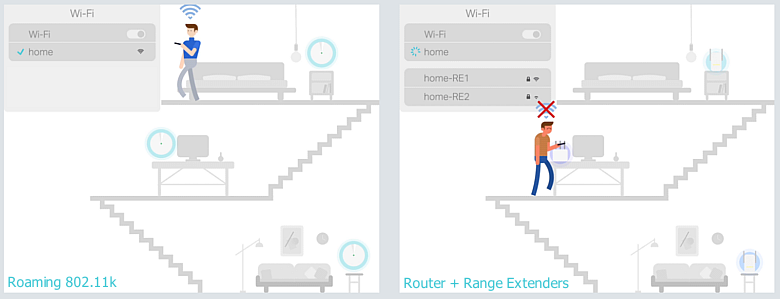
Введение
Беспроводные сети группы стандартов IEEE 802.11 сегодня развиваются чрезвычайно быстро, появляются новые технологии, новые подходы и реализации. Однако с ростом количества стандартов в них все сложнее становится разобраться. Сегодня мы попытаемся описать несколько наиболее часто встречающихся технологий, которые относят к роумингу (процедуре повторного подключения к беспроводной сети), а также посмотреть, как работает бесшовный роуминг на практике.
Handover или «миграция клиента»
Подключившись к беспроводной сети, клиентское устройство (будь то смартфон с Wi-Fi, планшет, ноутбук или ПК, оснащенный беспроводной картой) будет поддерживать беспроводное подключение в случае, если параметры сигнала остаются на приемлемом уровне. Однако при перемещении клиентского устройства сигнал от точки доступа, с которой изначально была установлена связь, может ослабевать, что рано или поздно приведет к полной невозможности осуществлять передачу данных. Потеряв связь с точкой доступа, клиентское оборудование произведет выбор новой точки доступа (конечно же, если она находится в пределах доступности) и осуществит подключение к ней. Такой процесс и называется handover. Формально handover — процедура миграции между точками доступа, инициируемая и выполняемая самим клиентом (hand over — «передавать, отдавать, уступать»). В данном случае SSID старой и новой точек даже не обязаны совпадать. Более того, клиент может попадать в совершенно иную IP-подсеть.
Как в старой, так и в новой сети у клиента будет присутствовать доступ в интернет, однако все установленные подключения будут сброшены. Но проблема ли это? Обычно переключение не вызывает затруднений, так как все современные браузеры, мессенджеры и почтовые клиенты без проблем обрабатывают потерю соединения. Примером такого переключения может служить переход из кинозала в кафе внутри одного крупного торгового центра: только что вы обменялись с друзьями впечатлениями от нашумевшего блокбастера, а теперь готовы поделиться с ними фотографией кулинарного шедевра — нового десерта от шеф-повара.
Увы, в реальности все не так гладко. Все большую популярность набирают голосовые и видеовызовы, передаваемые по беспроводным сетям Wi-Fi, — независимо от того, используете ли вы Skype, Viber,
Telegram
, WhatsApp или какое-либо иное приложение, возможность перемещаться и при этом продолжать разговор без перерыва бесценна. И здесь возникает проблема минимизации времени переключения. Голосовые приложения в процессе работы отправляют данные каждые 10–30 мс в зависимости от используемого кодека. Потеря одного или пары таких пакетов с голосом не вызовет раздражения у абонентов, однако, если трафик прервется на более продолжительное время, это не останется незамеченным. Обычно считается, что прерывание голоса на время до 50 мс остается незамеченным большинством собеседников, тогда как отсутствие голосового потока в течение 150 мс однозначно вызывает дискомфорт.
Для минимизации времени, затрачиваемого на повторное подключение абонента к медиасервисам, необходимо вносить изменения как в опорную проводную инфраструктуру (позаботиться, чтобы у клиента не менялись внешний и внутренний IP-адреса), так и в процедуру handover, описанную ниже.
Handover между точками доступа:
- Определить список потенциальных кандидатов (точек доступа) для переключения.
- Установить CAC-статус (Call Admission Control — контроль доступности вызовов, то есть, по сути, степень загруженности устройства) новой точки доступа.
- Определить момент для переключения.
- Переключиться на новую точку доступа:
В беспроводных сетях стандартов IEEE 802.11 все решения о переключении принимаются клиентской стороной.
Источник: frankandernest.com
Band steering
Технология band steering позволяет беспроводной сетевой инфраструктуре пересаживать клиента с одного частотного диапазона на другой, обычно речь идет о принудительном переключении клиента с диапазона 2,4 ГГц в диапазон 5 ГГц. Хотя band steering и не относится непосредственно к роумингу, мы все равно решили упомянуть его здесь, так как он связан с переключением клиентского устройства и поддерживается всеми нашими двухдиапазонными точками доступа.
В каком случае может возникнуть необходимость переключить клиента в другой частотный диапазон? Например, такая необходимость может быть связана с переводом клиента из перегруженного диапазона 2,4 ГГц в более свободный и высокоскоростной 5 ГГц. Но бывают и другие причины.
Стоит отметить, что на данный момент не существует стандарта, жестко регламентирующего работу описываемой технологии, поэтому каждый производитель реализовывает ее по-своему. Однако общая идея остается примерно схожей: точки доступа не анонсируют клиенту, выполняющему активный скан, SSID в диапазоне 2,4 ГГц, если в течение некоторого времени была замечена активность данного клиента на частоте 5 ГГц. То есть точки доступа, по сути, могут просто умолчать о наличии поддержки диапазона 2,4 ГГц, в случае если удалось установить наличие поддержки клиентом частоты 5 ГГц.
Выделяют несколько режимов работы band steering:
- Принудительное подключение. В этом режиме клиенту в принципе не сообщается о наличии поддержки диапазона 2,4 ГГц, конечно же, если клиент обладает поддержкой частоты 5 ГГц.
- Предпочтительное подключение. Клиент принуждается к подключению в диапазоне 5 ГГц, только если RSSI (Received Signal Strength Indicator) выше определенного порогового значения, в противном случае клиенту позволяется подключиться к диапазону 2,4 ГГц.
- Балансировка нагрузки. Часть клиентов, поддерживающих оба частотных диапазона, подключаются к сети 2,4 ГГц, а часть — к сети 5 ГГц. Данный режим не позволит перегрузить диапазон 5 ГГц, если все беспроводные клиенты поддерживают оба частотных диапазона.
Конечно же, клиенты с поддержкой только какого-либо одного частотного диапазона смогут подключиться к нему без проблем.
На схеме ниже мы попытались графически изобразить суть технологии band steering.
Технологии и стандарты
Вернемся теперь к самому процессу переключения между точками доступа. В стандартной ситуации клиент будет максимально долго (насколько это возможно) поддерживать существующую ассоциацию с точкой доступа. Ровно до тех пор, пока уровень сигнала позволяет это делать. Как только возникнет ситуация, что клиент более не может поддерживать старую ассоциацию, запустится процедура переключения, описанная ранее. Однако handover не происходит мгновенно, для его завершения обычно требуется более 100 мс, а это уже заметная величина. Существует несколько стандартов управления радиоресурсами рабочей группы IEEE 802.11, направленных на улучшение времени повторного подключения к беспроводной сети: k, r и v. В нашей линейке Auranet поддержка 802.11k реализована на точке доступа CAP1200, а в линейке Omada на точках доступа EAP225 и EAP225-Outdoor реализованы протоколы 802.11k и 802.11v.
802.11k
Данный стандарт позволяет беспроводной сети сообщать клиентским устройствам список соседних точек доступа и номеров каналов, на которых они работают. Сформированный список соседних точек позволяет ускорить поиск кандидатов для переключения. Если сигнал текущей точки доступа ослабевает (например, клиент удаляется), устройство будет искать соседние точки доступа из этого списка.
802.11r
Версия r стандарта определяет функцию FT — Fast Transition (Fast Basic Service Set Transition — быстрая передача набора базовых служб), позволяющую ускорить процедуру аутентификации клиента. FT может использоваться при переключении беспроводного клиента с одной точки доступа на другую в рамках одной сети. Могут поддерживаться оба метода аутентификации: PSK (Preshared Key — общий ключ) и IEEE 802.1Х. Ускорение осуществляется за счет сохранения ключей шифрования на всех точках доступа, то есть клиенту не требуется при роуминге проходить полную процедуру аутентификации с привлечением удаленного сервера.
802.11v
Данный стандарт (Wireless Network Management) позволяет беспроводным клиентам обмениваться служебными данными для улучшения общей производительности беспроводной сети. Одной из наиболее используемых опций является BTM (BSS Transition Management).
Обычно беспроводной клиент измеряет параметры своего подключения к точке доступа для принятия решения о роуминге. Это означает, что клиент не имеет информации о том, что происходит с самой точкой доступа: количество подключенных клиентов, загрузка устройства, запланированные перезагрузки и т. д. С помощью BTM точка доступа может направить запрос клиенту на переключение к другой точке с лучшими условиями работы, пусть даже с несколько худшим сигналом. Таким образом, стандарт 802.11v не направлен непосредственно на ускорение процесса переключения клиентского беспроводного устройства, однако в сочетании с 802.11k и 802.11r обеспечивает более быструю работу программ и повышает удобство работы с беспроводными сетями Wi-Fi.
IEEE 802.11k в деталях
Стандарт расширяет возможности RRM (Radio Resource Management) и позволяет беспроводным клиентам с поддержкой 11k запрашивать у сети список соседних точек доступа, потенциально являющихся кандидатами для переключения. Точка доступа информирует клиентов о поддержке 802.11k с помощью специального флага в Beacon. Запрос отправляется в виде управляющего (management) фрейма, который называют action frame. Точка доступа отвечает также с помощью action frame, содержащего список соседних точек и номера их беспроводных каналов. Сам список не хранится на контроллере, а генерируется автоматически по запросу. Также стоит отметить, что данный список зависит от местоположения клиента и содержит не все возможные точки доступа беспроводной сети, а лишь соседние. То есть два беспроводных клиента, территориально находящиеся в разных местах, получат различные списки соседних устройств.
Обладая таким списком, клиентскому устройству нет необходимости выполнять скан (активный или пассивный) всех беспроводных каналов в диапазонах 2,4 и 5 ГГц, что позволяет сократить использование беспроводных каналов, то есть высвободить дополнительную полосу пропускания. Таким образом, 802.11k позволяет сократить время, затрачиваемое клиентом на переключение, а также улучшить сам процесс выбора точки доступа для подключения. Кроме этого, отсутствие необходимости в дополнительных сканированиях позволяет продлить срок жизни аккумулятора беспроводного клиента. Стоит отметить, что точки доступа, работающие в двух диапазонах, могут сообщать клиенту информацию о точках из соседнего частотного диапазона.
Мы решили наглядно продемонстрировать работу IEEE 802.11k в нашем беспроводном оборудовании, для чего использовали контроллер AC50 и точки доступа CAP1200. В качестве источника трафика использовался один из популярных мессенджеров с поддержкой голосовых звонков, работающий на смартфоне Apple iPhone 8+, заведомо поддерживающий 802.11k. Профиль голосового трафика представлен ниже.
Как видно из диаграммы, использованный кодек генерирует один голосовой пакет каждые 10 мс. Заметные всплески и провалы на графике объясняются небольшой вариацией задержки (jitter), всегда присутствующей в беспроводных сетях на базе Wi-Fi. Мы настроили зеркалирование трафика на коммутаторе, к которому подключены обе точки доступа, участвующие в эксперименте. Кадры от одной точки доступа попадали в одну сетевую карту системы сбора трафика, фреймы от второй — во вторую. В полученных дампах отбирался только голосовой трафик. Задержкой переключения можно считать интервал времени, прошедший с момента пропадания трафика через один сетевой интерфейс, и до его появления на втором интерфейсе. Конечно же, точность измерения не может превышать 10 мс, что обусловлено структурой самого трафика.
Итак, без включения поддержки стандарта 802.11k переключение беспроводного клиента происходило в среднем в течение 120 мс, тогда как активация 802.11k позволяла сократить эту задержку до 100 мс. Конечно же, мы понимаем, что, хотя задержку переключения удалось сократить на 20 %, она все равно остается высокой. Дальнейшее уменьшение задержки станет возможным при совместном использовании стандартов 11k, 11r и 11v, как это уже реализовано в домашней серии беспроводного оборудования DECO.
Однако у 802.11k есть еще один козырь в рукаве: выбор момента для переключения. Данная возможность не столь очевидна, поэтому мы бы хотели упомянуть о ней отдельно, продемонстрировав ее работу в реальных условиях. Обычно беспроводной клиент ждет до последнего, сохраняя существующую ассоциацию с точкой доступа. И только когда характеристики беспроводного канала становятся совсем плохими, запускается процедура переключения на новую точку доступа. С помощью 802.11k можно помочь клиенту с переключением, то есть предложить произвести его раньше, не дожидаясь значительной деградации сигнала (конечно же, речь идет о мобильном клиенте). Именно моменту переключения посвящен наш следующий эксперимент.
Качественный эксперимент
Переместимся из стерильной лаборатории на реальный объект заказчика. В помещении были установлены две точки доступа с мощностью излучения 10 дБм (10 мВт), беспроводной контроллер и необходимая поддерживающая проводная инфраструктура. Схема помещений и места установки точек доступа представлены ниже.
Беспроводной клиент перемещался по помещению, совершая видеозвонок. Сначала мы отключили поддержку стандарта 802.11k в контроллере и установили места, в которых происходило переключение. Как видно из представленной ниже картинки, это случалось на значительном удалении от «старой» точки доступа, вблизи «новой»; в этих местах сигнал становился очень слабым, а скорости едва хватало для передачи видеоконтента. Наблюдались заметные лаги в голосе и видео при переключении.
Затем мы включили поддержку 802.11k и повторили эксперимент. Теперь переключение происходило раньше, в местах, где сигнал от «старой» точки доступа все еще оставался достаточно сильным. Лагов в голосе и видео зафиксировано не было. Место переключения теперь переместилось примерно на середину между точками доступа.
В этом эксперименте мы не ставили перед собой цели выяснить какие бы то ни было численные характеристики переключения, а лишь качественно продемонстрировать суть наблюдаемых различий.
Заключение
Все описанные стандарты и технологии призваны улучшить опыт использования клиентом беспроводных сетей, сделать его работу более комфортной, уменьшить влияние раздражающих факторов, повысить общую производительность беспроводной инфраструктуры. Надеемся, что мы смогли наглядно продемонстрировать преимущества, которые получат пользователи после внедрения данных опций в беспроводных сетях.
Можно ли в 2018 году прожить в офисе без роуминга? На наш взгляд, такое вполне возможно. Но, попробовав раз перемещаться между кабинетами и этажами без потери соединения, без необходимости повторно устанавливать голосовой или видеовызов, не будучи вынужденным многократно повторять сказанное или переспрашивать, — от этого будет уже нереально отказаться.
P.S. а вот так можно сделать бесшовность не в офисе, а дома, о чем подробнее расскажем в другой статье.
На чтение 7 мин Просмотров 32к. Опубликовано
Обновлено
В этой статье поговорим о том, как настроить бесшовный WiFi роуминг между 2 роутерами Keenetic дома в квартире на основе технологии mesh сетей. Ранее для увеличения расстояния действия вай-фай можно было установить на оборудование Кинетик дополнительный компонент для усиления сигнала интернета, то можно подключить роутер через роутер и использовать его в качестве повторителя. Однако в новой версии прошивки мы получаем не просто большую площадь покрытия, но и полноценную mesh сеть с бесшовным роумингом WiFi и контроллером нагрузки по всей квартире. Причем организовать ее сможет абсолютно любой своими руками из двух обычных роутером Keenetic.
Что это такое — бесшовный wifi роуминг (roaming)?
Бесшовный WiFi роуминг (от англ. «roaming») — это такая беспроводная сеть, состоящая сразу из нескольких роутеров, которые покрывают большую площадь в доме. При перемещении по нему подключенное устройство само переподключается к той точке доступа, от которой в данный момент исходит наилучший сигнал без потери связи.
Решить проблему с покрытием большого помещения беспроводным сигналом может заключаться в простой установке нескольких маршрутизаторов в разных комнатах и настройкой на них одинаковый сетей с идентичными паролями. Однако при при переключении между ними смартфон или ноутбук будет постоянно терять связь с интернетом. Это критично, если вы например качаете какие-то файлы или играете в онлайн игры.
Также при подобном типе подключения нет никакого распределения нагрузки между роутерами. Одновременно к одному и тому же могут быть присоединены сразу 10 гаджетов, потребляющих ресурсы и мешающих друг другу.
- При бесшовном роуминге благодаря совместной работе контроллеров на нескольких роутеров распределение нагрузки на wifi происходит равномерно.
- При этом при перемещении по территории никакого разрыва соединения не происходит. Переход от одного маршрутизатора к другому незаметен для пользователя
- Наконец, в случае выхода из строя какого-либо одного компонента его работу компенсируют соседние точки. Они, перераспределив нагрузку, возместят потери в скорости интернета и локальной сети в целом.
Как сделать бесшовную mesh сеть WiFi Keentic своими руками дома в квартире?
Конечно же способов создать своими руками дома бесшовную wifi сеть сегодня уже много. В том числе и при помощи того же оборудования для mesh систем от TP-Link Deco, D-Link, Zyxel Multy, Cisco, Ubiquity или Tenda Nova, которых мы уже писали на блоге. В мобильном приложении для их настроек он часто обозначен как «Быстрый роуминг» или Fast Roaming. Среди тех, которые пока не удалось охватить своим взором, хочется также отметить следующие комплекты:
Ubiquiti UniFi AC Mesh
Фирма Ubiquiti давно славится своими качественными профессиональными точками доступа. Комплект UniFi AC Mesh является одной из последних разработок для организации wifi сети с бесшовным роумингом для больших офисных или складских площадей.
Mikrotik Capsman
Еще один профессиональный производитель wifi оборудования представляет бюджетный вариант организации бесшовной сети с помощью контроллера Mikrotik Capsman. Однако он также рассчитан скорее для офисного использования из-за сложности его настройки.
Cisco Roaming
Бесшовная система Cisco Roaming самая крутая из всех перечисленных, но и самая дорогая. А из-за этого также вряд ли ее можно причислить к тем наборам wifi роутеров, которые оптимальны для дома или квартиры.
Mesh сеть WiFi с бесшовным роумингом через роутеры Keenetic Roaming
Сегодня хотел бы разобрать возможность использования двух роутеров Keenetic, в частности модели Speedster, которую я показывал недавно в обзоре.
Речь пойдет именно о новой линейке, а не о старых маршрутизаторах Zyxel Keenetic. Сегодня эти производители разделились на разные бренды, и взаимодействовать между собой в рамках mesh системы они не могут.
Особенность новых моделей роутеров Кинетик в том, что не нужно сразу покупать дорогую систему, состоящую из нескольких точек доступа. Можно пользоваться сначала одним маршрутизатором, а потом докупить второй и объединить их между собой в одну бесшовную сеть по WiFi при помощи встроенной в них mesh технологии. А это очень актуально для создания бесшовного роуминга в условиях большого дома или квартиры. Часто бывает, что изначально нет средств на полноценную систему, но в перспективе вы хотите расширить площадь покрытия wifi без потери в производительности.
Для создания wifi сети с бесшовным роумингом у вас должно иметься два роутера Кинетик с самой последней версией операционной системы Keenetic OS и с установленным на один из них компонентом репитера. В моей системе роль главной точки доступа будет играть Keenetic Viva. В качестве повторителя используем Speedster.
Как соединить два роутера Zyxel Keenetic в одну mesh сеть?
Итак, у нас уже есть подключенный к интернету роутер Keenetic Viva. Для работы его в качестве контроллера mesh сети необходимо сначала зайти в настройки по адресу my.keenetic.net и установить модуль операционной системы Keenetic OS, который позволит объединить несколько маршрутизаторов в одну mesh сетку. Для этого идем в меню «Управление — Общие настройки» и жмем на странице на кнопку «Изменить набор компонентов»
И ставим здесь галочку на «Контроллер Wi-Fi системы»
Сохраняем изменения и ждем скачивания модуля и перезагрузки роутера для его установки. После этого в меню беспроводных настроек появится новый пункт — «Wi-Fi система»
Заходим в него. По умолчанию функция mesh сети будет сразу активирована, но проверим это во вкладке «Настройки»
Бесшовный wifi роуминг между роутерами Keenetic
Теперь выставим еще один параметр, который включит бесшовный роуминг внутри mesh сети Keenetic. Чтобы ноутбук или смартфон автоматически переключались к ближайшей точке доступа wifi без потери соединения. Для этого открываем раздел «Мои сети и WiFi — Домашняя сеть»
Здесь нам нужен блок настроек «Бесшовный роуминг для беспроводных устройств». По умолчанию функция выключена
Но в выпадающем списке можно выбрать, в каком диапазоне частот будет использоваться роуминг — 2.4 или 5 ГГц. Если у вас одинаковые SSID для обоих, то и роуминг будет работать сразу для всех диапазонов. У меня эти частоты имеют разное название и пароли, поэтому для применения роуминга доступна только одна из них.
Далее придумываем двузначный ID мобильного домена и пароль для коннекта к данному роутеру Keenetic. Также ставим галочку в пункт «Управление BSS-окружением 802.11k/v» для активации выбора оптимальной точки доступа для подключения к wifi и распределения нагрузки. Опять же, при одинаковом имени сетей 2.4 и 5 ГГц будет активен пункт Band Steering, чтобы автоматически перебрасывать клиентов между ними для оптимизации сигнала wifi и скорости интернета
Сохраняем настройки.
Подключение роутера Keenetic Speedster к Mesh системе
После этого берем Speedster и кнопкой на корпусе переводим его в режим повторителя wifi.
Далее находим на корпусе первого маршрутизатора (Viva) кнопку Wi-Fi, расположенную сверху в одном ряду с индикаторами. И точно такую же на втором (Speedster).
Нажимаем на них кратковременно для активации соединения между собой двух роутеров по WiFi
- один раз — для связи на 2.4 GHz
- дважды — для коннекта на 5 GHz
Ближние к этим кнопкам индикаторы замигают, а после подключения начнут постоянно гореть зеленым цветом.
Нам же остается только вернуть в меню основного роутера Keenetic Viva и найти в разделе управления mesh сеткой новое устройство — Speedster. Нужно будет нажать напротив его названия на кнопку «Захватить», после чего они соединятся в общую mesh систему wifi с бесшовным роумингом.
Видео по настройке mesh сети из роутеров Keenetic с бесшовным wifi роумингом
Официальная информация о mesh системах на сайте Keenetic
Актуальные предложения:

Задать вопрос
- 10 лет занимается подключением и настройкой беспроводных систем
- Выпускник образовательного центра при МГТУ им. Баумана по специальностям «Сетевые операционные системы Wi-Fi», «Техническое обслуживание компьютеров», «IP-видеонаблюдение»
- Автор видеокурса «Все секреты Wi-Fi»
На чтение 11 мин Просмотров 6.2к.
Константин Гиновский
Занимался настройкой компьютеров, ЛВС, кибербезопасностью и видеонаблюдением. Инженерный опыт более 10 лет, в т.ч. работа системным администратором на крупном предприятии с 2012 года.
Задать вопрос
Радиус действия одной точки Wi-Fi 802.11n и стандартными параметрами при условии отсутствия преград составляет 50 м. Для покрытия более дальних расстояний используется бесшовный Wi-Fi.
Система представляет собой совокупность нескольких точек доступа (ТД), переключение между которыми происходит автоматически, незаметно для пользователя, без потери соединения. Она используется в квартирах большой площади, частных домах, дачах и отелях.
Содержание
- Достоинства и недостатки системы
- Как сделать бесшовный вайфай дома на оборудовании
- TP-Link
- Keenetic
- Huawei
- ASUS
- MikroTik
- Xiaomi
- Ubiquiti
- D-Link
- Edimax
- Создание сети на основе двух роутеров
Достоинства и недостатки системы
Положительные качества бесшовного Wi-Fi являются следующие:
- Оптимальное распределение нагрузки. Единый контроллер управляет точками доступа, реализует обмен данными между ними, а также распределяет уровень подключения между устройствами пользователей.
- Автоматическое подключение пользовательских устройств к ТД с наибольшей силой источника.
- Надежное, непрерывное соединение к ТД без потери связи;
- Отсутствует необходимость повторного подключения между разными сетями;
- Централизованное управление и масштабируемость.
Недостатки бесшовного Wi-Fi упираются в оборудование и систему кибербезопасности. Эффективность работы системы напрямую связана с качеством устройств и их настройки в единую систему.
По причине расширения зоны покрытия, а нужно это преимущественно в общественных местах, бесшовный доступ требует надежную защиту системы. В противном случае повышается риск проникновения в цифровую инфраструктуру вредоносных программ и злоумышленников.
Как сделать бесшовный вайфай дома на оборудовании
Если в корпоративной и общественной среде Wi-Fi роуминг требует отдельного оборудования, то соорудить его в домашней среде может каждый пользователь.
Для этого нужно время и выполнения простых инструкций. Алгоритм схож для настройки большинстве роутеров известных брендов. Отличие только в нюансах, изложенных ниже.
TP-Link
Компания TP-Link – один из производителей сетевого оборудования. Технология Wi-Fi роуминга была реализована в системе оборудования и ПО Auranet. Контроллер после разовой настройки «из коробки» может работать автономно.
Точки доступа для внутренней инфраструктуры и внешнего периметра здания потолочного типа. За раздачу Интернета может отвечать гигабитный роутер модели AC1200 от описанного бренда. Она работает в двух диапазонах беспроводной сети. Все устройства компактные, легко монтируются и настраиваются.
Минимальный набор бесшовного Wi-Fi от TP-Link состоит из такого оборудования:
- Аппаратный контроллер Omada OC300;
- ТД EAP660 HD для общежитий и квартир;
- ТД EAP245 для доступа к беспроводной сети в коридоре или частном доме.
Программная часть устройств реализована таким образом, что точки доступа также способны работать в автономном режиме в случае, когда ядро сети зависло, выключилось или временно вышло из строя. Управление контроллером и ТД реализовано как с ПК, так и с мобильных устройств с любой точки мира.
Keenetic
Оборудование бренда Keenetic пользуется популярностью для реализации бесшовного доступа к Wi-Fi сети. Систему можно настроить в веб-интерфейсе конфигуратора Keenetic.
Для настройки беспроводного роуминга в описываемой системе, нужно выполнить следующие действия:
- Зайти в веб-конфигуратор Keenetic;
- Перейти на страницу «Домашняя сеть» в раздел «Бесшовный роуминг для беспроводных устройств»;
- Заполнить предлагаемую форму соответственно каждому пункту.
Прежде чем менять настройки в конфигураторе нужно убедиться в том, что туда добавлена хотя бы одна беспроводная сеть.
Переключение между сетями стандарта 802.11r осуществляется с защитой WPA2/WPA3. Если устройство работает в двух диапазонах (2,4 и 5 ГГц), можно разблокировать стандарт 802.11r. Для этого нужно, чтобы в одном сегменте работала только одна сеть Wi-Fi либо чтобы совпадали пароли, SSID и расписание сети в двух диапазонах.
Huawei
В компании Huawei функции бесшовного роуминга Wi-Fi поддерживает серия устройств HarmonyOS Mesh+. В случае качественного соединения недостаточно подключить пару роутеров к сети. Описываемое аппаратное обеспечение решает проблему надежности доступа к сети и доступного управления.
Его особенностями являются:
- Поддержка Wi-Fi 6+, скорость передачи данных до 3 тыс. Мбит/с;
- Стабильность и широкое покрытие сигнала (комплект из 3 роутеров обеспечит подключение к сети в радиусе 600 метров) обеспечивают 4 усилителя сигнала на одно устройство;
- Возможность одновременного подключения 250 устройств;
- Поддержка двухдиапазонной сети;
- Минимальная задержка при подключении между роутерами – 50 мс;
- Простой, авторизированный доступ через NFC;
- Простая и эффективная система диагностики.
Диагностика, управление и администрирование системы осуществляется как через мобильное приложение, так и с персонального компьютера. Можно настроить авторизированный вход через Интернет и управлять системой с любой точки мира.
ASUS
Компания ASUS имеет свою технологию Wi-Fi бесшовного роуминга – AiMesh. Ее реализация заключается в приобретении и настройке роутеров и точек доступа этого производителя с поддержкой нужных протоколов. Компания предлагает широкий выбор оборудования для реализации AiMesh.
Например, совокупная работа пары роутеров ROG Rapture GT-AXE11000, поддерживающих Wi-Fi 6, обеспечивает 6х увеличение производительности по сравнению с беспроводным доступом ячеистого типа. Администрировать систему легко и просто через фирменное приложение ASUS Router.
Управлять системой можно как с персонального компьютера, так и с мобильного устройства через внутреннюю ЛВС или Интернет.
MikroTik
Компания MikroTik предлагает один из самых бюджетных способов реализации бесшовного Wi-Fi в гостинице, офисе или жилом доме. Для этого достаточно подключить и настроить контроллер CAPsMAN, системы RouterOS Level 4. К этому оборудованию уже можно подключать любое количество роутеров или точек доступа бренда MikroTik.
Устройство характеризуются компактностью и доступным интерфейсом. Их легко вмонтировать в стену или поставить на стол в зависимости от удобств и требований хозяев. Достоинством системы является дешевизна оборудования и простота настройки, однако для крупных площадей она не подходит в силу низкой совокупной мощности. Это идеальное решение сугубо для дома и малого офиса.
Xiaomi
Компания Xiaomi также не отстает от высоких технологий. Решение бесшовного роуминга Wi-Fi предлагает система Xiaomi Mi WiFi Mesh Router, которое в домашнем секторе составляет реальную конкуренцию Cisco и другим производителям.
Это сеть ячеистого типа, каждый узел которой может быть одновременно роутером и репитером. Благодаря технологии, PowerLine сигнал ретранслируется не только по сетевому кабелю типа «витая пара», но и по сети бытового электричества.
Комплект поставки состоит из следующего оборудования:
- Mesh-модули – 2 шт.;
- Кабели питания – 2 шт.;
- Патч-корд – 1,5 м.
В качестве базового устройства раздачи Интернета можно использовать system ax3000. Разделение на главный и второстепенный модули отсутствует. Устройства равноправные и в зависимости от ситуации могут брать на себя функции обоих типов узлов.
Компактный размер позволяет экономить место на столе. Отсутствие антенн и обтекаемый корпус обуславливает то, что устройства легко вписываются в домашний интерьер. Схема сети легко масштабируется за счет установки дополнительных моделей устройств.
Интерфейс характеризуется доступностью и продуманностью архитектуры. Настроить оборудование может каждый пользователь без глубоких технических знаний. Система доступна для управления с ПК или мобильного телефона.
Ubiquiti
Система отличается доступность и большой пропускной способностью.
Ее вполне хватает на несколько зданий и улицу. Бесшовным Wi-Fi роумингом управляет программное обеспечение Ubiquiti UniFi, работающее на популярных ОС:
- Linux;
- Windows;
- iOS;
- MacOS;
- Android.
В него встроена простой и эффективный мониторинг подключенных устройств и времени подключения к сети. Также можно наблюдать за трафиком и уровнем нагрузки между разными узлами сети. На улице и в здании предусмотрена работа точек доступа разных моделей.
D-Link
Если выбирать оборудование от компании D-Link, целесообразнее выстроить бесшовный Wi-Fi на базе многофункциональных устройств DAP-1360. Они могут работать в режиме роутера, концентратора или точки доступа. Оборудование можно разместить по разным точкам дома, опираясь на расстояние между ними, и организовать систему путем перестраивания функций.
Интернет может раздавать маршрутизатор TP-Link Deco. Соединение между точками можно реализовать как с помощью провода, так и настроить их в режиме повторителя. Это доступное решение для дома, офиса и небольшой гостиницы. Интерфейс простой в управлении, что сэкономит время на изучение.
Edimax
Компания Edimax – производитель сетевого оборудования. Разумеется, в ассортимент устройств входит аппараты для реализации бесшовного Wi-Fi доступа для дома и офиса.
Распространенными точками доступа этого бренда являются следующие:
- EDIMAX WAP1750;
- EDIMAX WAP1200;
- EDIMAX CAP300.
Среди них есть потолочные, настольные/настенные решения. Например, потолочной ТД высокого качества является EDIMAX CAP300. Система управляется встроенным ПО Edimax Pro NMS.
Для офиса или целого предприятия существует готовое решение Edimax Pro. Туда входят высококачественный коммутатор, набор мощных точек доступа Wi-Fi 6.
Создание сети на основе двух роутеров
Организовать бесшовный домашний Интернет можно с помощью двух роутеров. В самом начале работы нужно определить, какой метод соединения между двумя роутерами будет наиболее удобным.
Соединить устройства между собой можно двумя способами: через кабель или по средствам Wi-Fi соединения. Каждому из них присущи достоинства и недостатки.
Кабельное соединение роутеров не всегда удобно и быстро делается, однако это самый надежный и долговечный тип соединения устройств. Если потребность прежде всего в надежности, высокой скорости и непрерывности, то такой способ предпочтителен.
Wi-Fi-соединение роутеров осуществляется мостом WDS. В этом случае оборудование настраивается в режиме клиента (репитера). При этим, нужно обратить внимание, что в интерфейсах устройств разных брендов могут отличаться настройки этих режимов.
Для примера можно использовать настройки роутеров TP-Link. В качестве альтернативы можно использовать оборудование Zyxel, но описываемая компания получила большее распространение в домашнем сегменте. Устройства TP-Link наиболее распространены и понятны для домашних пользователей.
Для начала нужно настроить базовый роутер таким образом, чтобы он раздавал сеть Wi-Fi. Должен быть настроен статический канал соединения. Подключаться к нему потом надо по имени SSID.
Канал меняется в меню Wireless (Беспроводной режим)-Channel (Канал). В этом пункте нужно указать канал от 1 до 9. После выполненных действий настройки роутера нужно обязательно сохранить.
Во втором роутере нужно сменить IP-адрес таким образом, чтобы не возникло ситуации, когда в одной сети будут 2 устройства с одинаковым ИП. Делается это также в веб-интерфейсе в меню Сеть. Менять ИП нужно по принципу: если, к примеру, IP базового роутера будет 192.168.1.1, то дополнительное устройство лучше настроить с IP 192.168.1.2.
После смены адресов и перезагрузки роутера, нужно зайти на него повторно, но уже с новым IP. Далее выполнить такие действия:
- Выбрать канал, который был ранее задан на главном роутере (Основные настройки-Беспроводной режим-Имя беспроводной сети задать имя и соответствующий канал);
- Включить режим WDS и нажать на кнопку Поиск;
- Выбрать нужную сеть из сформированного списка и нажать на кнопку Подключить;
- Ввести пароль, соответствующий имени заданной сети и нажать на кнопку Сохранить.
Роутер перезагрузится, далее нужно также зайти в настройки беспроводного доступа и проверить статус подключения. Если высвечено Включено, значит подключение осуществлено успешно. На устройства, которые будут подключаться к сети Wi-Fi, будет высвечиваться имя сети. Нужно будет ввести тот же пароль для подключения клиентского оборудования.
Бесшовный Wi-Fi – система, позволяющая расширить зону покрытия беспроводной сети без потерь связи и необходимости повторного подключения. Проектирование оборудования по такому принципу активно осуществляется по всему миру.
Это удобно для пользователей, так как экономиться время, а само соединение остается стабильным. Мировые производители активно внедряют свои решения по реализации бесшовного Wi-Fi роуминга как для домашних пользователей, так и для корпораций разного масштаба.
Главная фишка Wi-Fi Mesh систем в том, что с их помощью можно построить большую бесшовную Wi-Fi сеть. Это когда у нас несколько точек доступа (модулей Mesh системы, роутеров с поддержкой определенных протоколов) создают одну Wi-Fi сеть. В этой сети устройства (клиенты) при перемещении (по квартире, дому, офису) очень быстро переключаются между точками доступа. Если в обычном режиме устройство переключается между Wi-Fi сетями примерно за 5 секунд, то при использовании устройств с поддержкой быстрого Wi-Fi роуминга (протоколов 802.11r, 802.11k) переключение происходит примерно за 100 мс. Это очень быстро. Практически без потери соединения. Загрузка файлов, или разговоры через мессенджеры (IP-Телефония) не прерываются.
Бесшовный роуминг Wi-Fi построен на трех протоколах: 802.11r, 802.11k, 802.11v. Практически все Wi-Fi Mesh системы поддерживают эти протоколы, или некоторые из них. Расскажу своими словами о каждом протоколе, чтобы было понятно, как это все работает. В описания я буду использовать понятие «точка доступа». Имеется ввиду модуль Mesh системы, или один из роутеров (с поддержкой определенных протоколов), которые участвуют в создании бесшовной Wi-Fi сети.
- 802.11r – с его помощью реализуется технология хранения ключей точек доступа. Когда устройство перемещается от одной точки доступа к другой, не тратится время на согласование ключей шифрования. Что сокращает время переключения между точками доступа (модулями Mesh-системы). На точках доступа, которые участвуют в создании одной Wi-Fi сети задаются одинаковые идентификаторы и ключи мобильного домена. Как я понимаю, на Mesh системах эти настройки прописываются автоматически между всеми модулями после включения данной функции в настройках.
- 802.11k – протокол используется для быстрого поиска соседних точек доступа. Клиент получает от точки доступа информацию о других точках доступа в этой сети. Например, когда у нас Wi-Fi сеть построена из трех модулей Mesh системы, то при подключении к одному модулю клиент сразу получает информацию о других модулях. И когда на устройстве падает уровень сигнала от одной точки доступа, то он сразу ищет другие точки доступа из полученного списка. При подключении к другой точке доступа (которая участвует в создании бесшовной Wi-Fi сети) устройство получает обновленный список точек доступа и информацию об уровне сигнала от каждой. Устройство не тратит время на то, чтобы сканировать весь диапазон, а только «перемещается» между точками, информацию о которых оно получает благодаря протоколу 802.11k.
- 802.11v – данный протокол со стороны точки доступа «рекомендует» устройству перейти на другой диапазон в рамках одной точки доступа. Например, если сигнал в диапазоне 5 GHz плохой (низкий уровень RSSI), то устройству отправляется предложение перейти на другой диапазон 2.4 GHz. Когда сигнал в диапазоне 5 GHz улучшается, то точка доступа предлагает устройству переключится на данный диапазон. Но решение о переключении на тот или иной диапазон остается за устройством и зависит от его настроек агрессивности роуминга.
Важно понимать, что на самом устройстве так же должна быть поддержка протоколов 802.11r, 802.11k, 802.11v. И решение о переключении от одной точки доступа к другой принимает само устройство. На мобильных устройствах параметры роуминга (переключения между точками доступа) заданы производителем. По уровню сигнала, скорости передачи данных, загруженности точки доступа и т. д. На компьютерах, например, в свойствах Wi-Fi модуля можно найти настройки агрессивности роуминга.
Если в устройстве, например, нет поддержки протокола 802.11v, то для него данная функция будет отключена. А если устройство не поддерживает 802.11r, а данный протокол включен со стороны точки доступа (Wi-Fi Mesh системы), то могут возникнуть проблемы с подключением таких устройств к данной Wi-Fi сети. Наверное по этой причине, практически на всех Mesh-системах по умолчанию быстрый роуминг (Fast Roaming) отключен. Именно по этой причине я решил написать данную статью.
Народ покупает Wi-Fi Mesh системы, устанавливает их, и по сути получает связку Wi-Fi роутер + усилитель сигнала. Так как бесшовный Wi-Fi по умолчанию отключен (протокол 802.11r). Возможно, я ошибаюсь, но в настройках Mesh-систем Tenda и TP-Link функция «Быстрый роуминг» отключена по умолчанию, и это факт. Я сам в этом несколько раз убедился при настройке данных систем. У меня нет возможности проверить другие системы от Zyxel, Linksys, Asus, Netgear, но думаю, что там такая же ситуация. Я понимаю, почему производители по умолчанию отключают быстрый роуминг на своих Mesh системах – чтобы обеспечить максимальную совместимость с разными устройствами. Так как на старых устройствах просто нет поддержки нужных протоколов. Как я уже писал выше, если устройство (телефон, планшет, ноутбук и т. д.) не поддерживает тот же протокол 802.11r, то оно не сможет подключиться к Wi-Fi сети в настройках которой включен быстрый роуминг Wi-Fi. Но с другой стороны, все новые устройства поддерживают быстрый роуминг в Wi-Fi сетях, и отключение данной функции будет ограничивать возможности этих устройств и самой Mesh-системы.
В любом случае, нам нужно чтобы Wi-Fi работал на всех устройствах. На старых и новых. Если старых устройств нет, то можно смело включать «Быстрый роуминг» в настройках Mesh-системы. Проблема еще в том, что производители как правило не указывают информацию о поддержке бесшовного роуминга (протоколов IEEE 802.11k/r/v). В характеристиках эту информацию не найти. Например, поддержка 802.11r есть на iPhone 6s и выше. Поэтому, если у вас установлена Wi-Fi Mesh система, или построена сеть из нескольких роутеров с поддержкой 802.11k/r/v, то включайте функцию быстрого роуминга, и смотрите, как будут вести себя устройства. Если будут какие-то проблемы с подключением к Wi-Fi, то ее всегда можно отключить в настройках.
Как включить или отключить «Быстрый роуминг» в настройках Wi-Fi Mesh системы?
Так как настройка и управление Mesh системами в большинстве случаев осуществляется через приложение с мобильных устройств, то включить/отключить»Быстрый роуминг» можно в фирменном приложении, которое используется для управления вашей системой.
TP-Link Deco
В приложении Deco переходим в настройки, открываем «Дополнительно» – «Быстрый роуминг». Там будет описание функции, предупреждение о возможных проблемах со старыми устройствами и возможность вкл./выкл. Быстрый роуминг.
Если вы активируете данную функцию, то сразу рекомендую проследить, как будут вести себя подключенные устройства. Особенно не самые новые устройства.
Tenda Nova
В приложении «Tenda WiFi» открываем настройки и переходим в раздел «Быстрый роуминг» (Fast Roaming).
В описании этой функции в приложении написано, что эта функция позволяет передавать клиентов от одного устройства Nova другому. В принципе, так и есть.
Netgear Orbi
В веб-интерфейсе, в разделе «ADVANCED» — «Wireless Settings» есть настройка «Enable Fast Roaming».
Не забудьте сохранить настройки.
Не знаю, как с этими настройками обстоят дела на других Wi-Fi Mesh системах, нет возможности это проверить. Если у вас есть Mesh система Asus Lyra Home, Zyxel Multy, Linksys Velop и т. д., то можете поделиться скриншотом настроек в комментариях. Так же напишите, как у вас устройства отреагировали на включение или отключение функции «Быстрый роуминг».